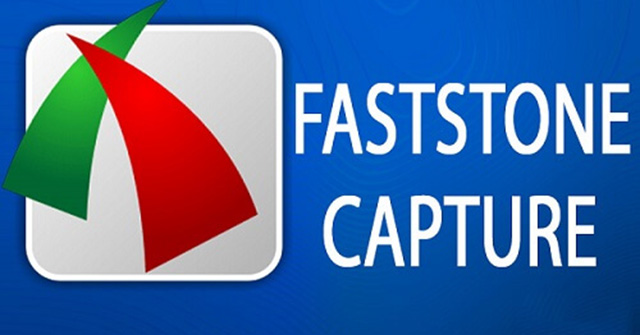Hướng dẫn tải, cài đặt và sử dụng phần mềm quay phim và chụp ảnh màn hình nhỏ gọn FastStone Capture.
Tải và cài đặt FastStone Capture
Đầu tiên các bạn cần tải bộ cài của phần mềm.
Tải phần mềm FastStone Capture
Sau khi tải xong, các bạn nhấn đúp vào file ![]() vừa tải về để bắt đầu cài đặt. Cửa sổ cài đặt hiện lên, nhấn Next.
vừa tải về để bắt đầu cài đặt. Cửa sổ cài đặt hiện lên, nhấn Next.
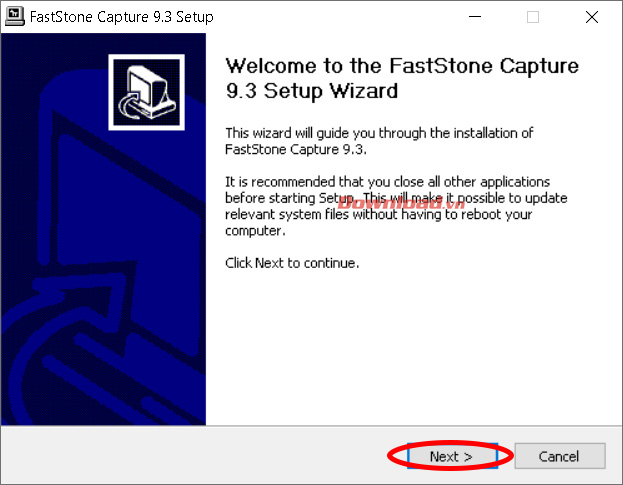
Cửa sổ về giấy phép hiện ra, các bạn nhấn I Agree để chấp nhận các điều khoản.
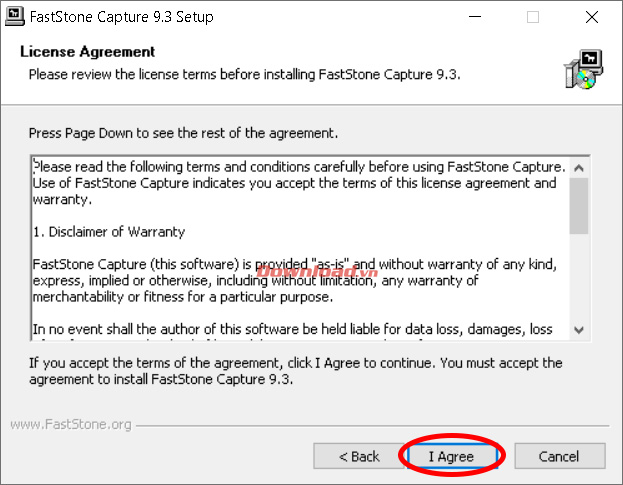
Tiếp đến là phần chọn vị trí cài đặt. Nhấn vào Browse... nếu bạn muốn chọn vị trí cài đặt khác. Nếu không, tiếp tục nhấn Install để bắt đầu cài đặt.
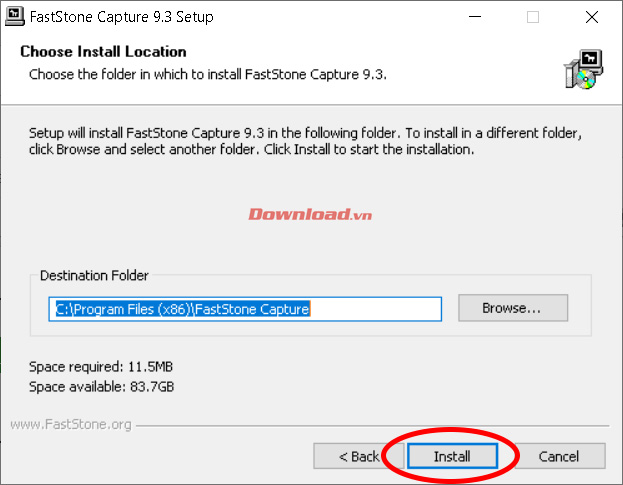
Sau khi cài đặt xong, chúng ta nhấn Finish để kết thúc. Đừng quên tích vào Run FastStone Capture để chạy phần mềm FastStone Capture ngay sau đó nhé.
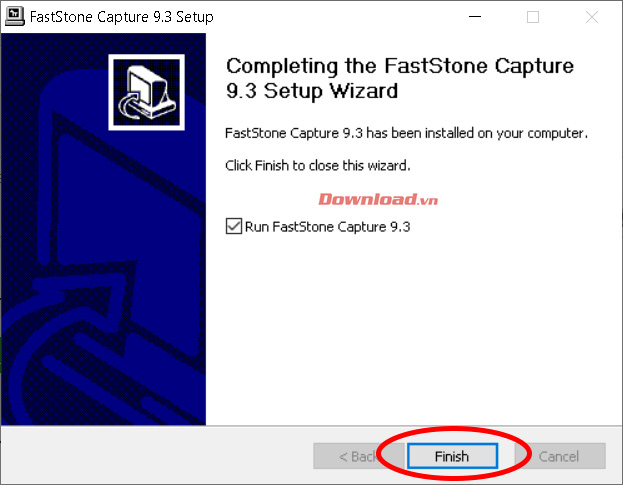
Hướng dẫn sử dụng FastStone Capture
Sau khi phần mềm khởi động, nếu bạn chưa mua bản full thì sẽ hiện lên thông báo dùng thử. Nhấp chọn Continue Trial.
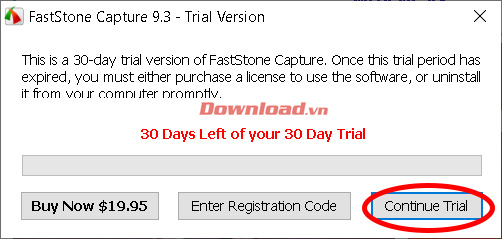
Một thanh Menu nhỏ gọn sẽ hiện lên trên màn hình như sau.

Đây chính là nơi các bạn lựa chọn những công cụ để chụp và quay video màn hình. Nếu muốn chụp một cửa sổ windows, các bạn chọn nút thứ hai từ trái sang. Phần mềm sẽ ngay lập tức chụp lại màn hình của máy.
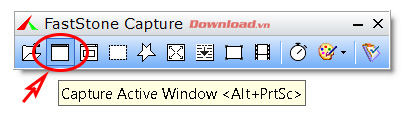
Nếu muốn chụp cửa sổ, nhưng tách từng phần ra để chụp riêng, thì hãy chọn nút bên cạnh.
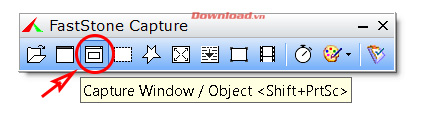
Tiếp đến, để quay video màn hình ta tiến hành như sau:
- Nhấp chọn biểu tượng hình cuộn phim trên thanh Menu
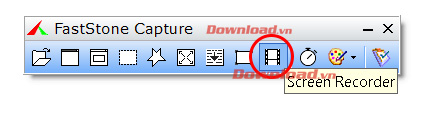 Một bảng điều khiển nhỏ sẽ hiện ở góc dưới của màn hình. Các bạn có thể sử dụng cho các thao tác ghi hình. Chọn một trong các thao tác ghi:
Một bảng điều khiển nhỏ sẽ hiện ở góc dưới của màn hình. Các bạn có thể sử dụng cho các thao tác ghi hình. Chọn một trong các thao tác ghi:
- Windows/Object: Ghi hình một cửa sổ Windows.
- Rectangular Region: Ghi hình một vùng tùy chọn (người dùng tự vẽ).
- Fixed-size Region: Ghi hình trong một vùng được định sẵn.
- Full Screen Without Taskbar: Ghi hình toàn màn hình không có thanh Taskbar.
- Full Screen: Ghi hình toàn màn hình.
Nếu muốn ghi âm thanh, tích vào phần Record Audio. Sau khi thiết lập xong, các bạn nhấn Record để bắt đầu quá trình ghi hình.
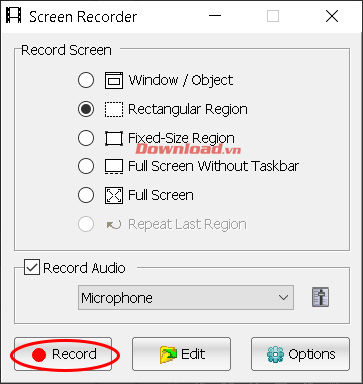
Vậy là với FastStone Capture, bạn đã có thể tự chụp ảnh cũng như quay video màn hình máy tính với những bước cực kỳ đơn giản. Chúc các bạn thực hiện thành công.